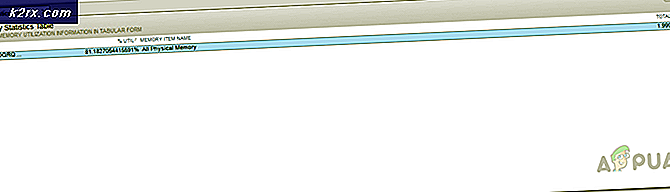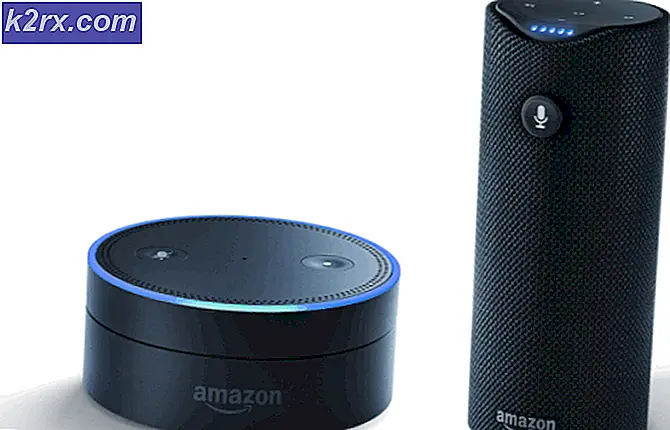Cách chặn nhiều tệp trong tường lửa của Windows
Tường lửa là phần mềm hoặc phần cứng kiểm tra thông tin đến từ Internet hoặc mạng, sau đó chặn hoặc cho phép nó đi qua máy tính của bạn, tùy thuộc vào cài đặt tường lửa của bạn. Tường lửa có thể giúp ngăn chặn tin tặc hoặc phần mềm độc hại (chẳng hạn như sâu) truy cập vào máy tính của bạn thông qua mạng hoặc Internet. Tường lửa cũng có thể giúp ngăn máy tính của bạn gửi phần mềm độc hại đến các máy tính khác.
Điều tương tự cũng xảy ra trong Windows Firewall. Một số ứng dụng cần kết nối internet theo thời gian. Tuy nhiên, tường lửa có quyền kiểm soát các tệp .exe và .dll trên PC của bạn có thể kết nối với mạng có thể là mạng miền, mạng công cộng hoặc mạng riêng. Theo mặc định, tất cả các tệp .exe và .dll ứng dụng đều bị chặn trên tường lửa. Nếu một tập tin .exe không được phép trên tường lửa Windows, nó sẽ không thể giao tiếp qua mạng. Điều này bao gồm các trò chơi mà bạn có thể chơi qua internet hoặc qua kết nối mạng. Để thiết lập tùy chọn tường lửa của cửa sổ, bạn có thể: Nhấn Windows Key + R, gõ firewall.cpl và nhấn enter sau đó trên cửa sổ xuất hiện nhấp vào cho phép một chương trình hoặc tính năng thông qua tường lửa Windows. Tại đây, bạn có thể thay đổi các chương trình nào được cho phép và thêm các tệp thực thi mới.
Tuy nhiên, khi bạn cần chặn hoặc mở khóa nhiều hơn một tệp .exe và hơn thế nữa, trên nhiều PC (hoặc nếu bạn đang phát triển một ứng dụng cần sự cho phép của tường lửa), thì bạn sẽ thấy công việc lặp lại năng lượng lặp đi lặp lại. Trong bài viết này, chúng tôi sẽ giới thiệu cho các bạn cách chặn và mở khóa nhiều tệp .exe nằm trong cùng một thư mục. Đối với mục đích trình diễn của chúng tôi, chúng tôi sẽ giả định thư mục tệp chương trình là thư mục đích của chúng tôi.
Trước tiên, bạn nên thực hiện một bản sao lưu của chính sách Windows Firewall hiện tại của bạn trong trường hợp có bất kỳ điều gì sai trái. Để thực hiện việc này: Nhấn Windows Key + R để mở chạy, gõ wf.msc và nhấn enter để mở ' Tường lửa Windows với Bảo mật Nâng cao '. Trên bảng điều khiển bên phải, nhấp vào 'Xuất Chính sách' và lưu tệp. Nếu có gì sai, bạn có thể nhập chính sách này.
Chặn và bỏ chặn các tệp .exe từ tường lửa bằng tệp lô
Thông qua netsh (công cụ kịch bản cho phép dòng lệnh nhắc sửa đổi cài đặt mạng), bạn có thể sử dụng lời nhắc dòng lệnh để thay đổi cài đặt trên tường lửa, do đó cho phép bạn chặn hoặc bỏ chặn tệp .exe hoặc .dll. Kể từ khi tường lửa ra lệnh cho các kết nối đến và đi, chúng ta phải vô hiệu hóa cả hai hướng vào và ra cho các tệp của chúng ta. Để làm điều này:
Mẹo CHUYÊN NGHIỆP: Nếu vấn đề xảy ra với máy tính của bạn hoặc máy tính xách tay / máy tính xách tay, bạn nên thử sử dụng phần mềm Reimage Plus có thể quét các kho lưu trữ và thay thế các tệp bị hỏng và bị thiếu. Điều này làm việc trong hầu hết các trường hợp, nơi vấn đề được bắt nguồn do một tham nhũng hệ thống. Bạn có thể tải xuống Reimage Plus bằng cách nhấp vào đây- Mở notepad và sao chép tập lệnh bên dưới. Lưu nó dưới dạng tệp mở rộng .bat.
- Đây là phiên bản script cơ bản của việc thay đổi cài đặt tường lửa của bạn: Bạn có thể đặt thư mục đích của bạn cho phù hợp. Thay thế đường dẫn C: \ Program Files (x86) \ Test Folder \ bằng đường dẫn nơi tệp exe. cho %% G trong (C: \ Program Files (x86) \ Test Folder \ *. exe) làm ( netsh advfirewall firewall add rule name = Bị chặn với Batchfile %% G dir = trong action = block program = %% G enable = yes profile = any
netsh advfirewall firewall add rule name = Blocked Với Batchfile %% G dir = out action = block program = %% G enable = yes profile = bất kỳ)
- Tên quy tắc là tên tệp của bạn sẽ hiển thị trên cài đặt tường lửa trong trường hợp này bị Chặn với Batchfile
- Bạn cũng có thể tải xuống tập lệnh nâng cao này, có thể tìm kiếm tệp exe và thêm chúng vào danh sách chặn Tường lửa. Đặt tệp đã tải xuống vào thư mục (nguồn) từ nơi tệp exe sẽ được quét và chặn.
- Nhấp chuột phải vào tập lệnh và nhấp vào 'Chạy với tư cách quản trị viên' hoặc mở lời nhắc lệnh với tư cách quản trị viên, duyệt đến thư mục chứa tệp và thực thi bằng cách nhập exeblocker.bat
- Các tệp exe của bạn sẽ bị chặn trên tường lửa của Windows. Bạn có thể kiểm tra điều này bằng cách vào cửa sổ 'Windows Firewall with advanced security': Nhấn và giữ phím Windows + R, gõ wf.msc và nhấn Enter.
- Để cho phép các tệp exe thông qua Windows Firewall, chỉ cần tìm cụm từ action = block trong tập lệnh và thay thế nó bằng action = allow.
- Để cho phép / chặn các tệp .dll thông qua Windows Firewall, chỉ cần tìm cụm từ * .exe trong tập lệnh và thay thế bằng * .dll
Bạn cũng có thể muốn khám phá các tùy chọn của ứng dụng của bên thứ ba để thêm các tệp .exe và .dll; điều này bao gồm Windows Firewall Controller có thể tải xuống từ đây hoặc TinyWall có sẵn tại đây.
Mẹo CHUYÊN NGHIỆP: Nếu vấn đề xảy ra với máy tính của bạn hoặc máy tính xách tay / máy tính xách tay, bạn nên thử sử dụng phần mềm Reimage Plus có thể quét các kho lưu trữ và thay thế các tệp bị hỏng và bị thiếu. Điều này làm việc trong hầu hết các trường hợp, nơi vấn đề được bắt nguồn do một tham nhũng hệ thống. Bạn có thể tải xuống Reimage Plus bằng cách nhấp vào đây